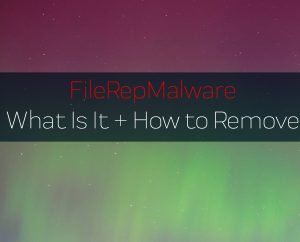
Qu'est-ce que FileRepMalware?
FileRepMalware est une détection qui peut ou non être un logiciel malveillant. Même si ce n'est pas, il y a de fortes chances qu'il ait une mauvaise réputation dans l'ensemble. En d'autres termes, les fichiers marqués avec FileRepMalware peuvent être soit un virus, soit un programme potentiellement indésirable tel qu'un logiciel publicitaire. Vous devez savoir que si une application financée par la publicité est en cours d'exécution sur votre système, vous pouvez être témoin de beaucoup de publicités indésirables et les redirections du navigateur telles que la redirection Google vers Yahoo.
Si vous voyez le FileRepMalware détection sur votre ordinateur, nous vous suggérons de lire attentivement cet article.

Résumé de FileRep Malware
| Nom | FileRepMalware |
| Type | Soit Malware ou une fausse détection |
| brève description | Une détection des fichiers, qui ont été ou sont associés à des logiciels malveillants ou des logiciels indésirables. Dans certains cas, pourrait être une fausse détection de fichiers légitimes. |
| Symptômes | Les symptômes peuvent varier la FileRepMalware la détection peut être de centaines de fichiers différents qui peuvent être des logiciels malveillants ou avec une faible réputation. |
| Méthode de distribution | Soit par l'envoi aux victimes ou en ayant des victimes télécharger et ouvrir un programme, ils croient est légitime. |
| Detection Tool |
Voir si votre système a été affecté par des logiciels malveillants
Télécharger
Malware Removal Tool
|
Expérience utilisateur | Rejoignez notre Forum pour discuter FileRepMalware. |
FileRepMalware – Comment ai-je obtenir et que fait-il?
FileRepMalware est une détection de fichier avec un faible score de réputation, ce qui signifie que le fichier légitime sur votre ordinateur peut avoir été signalé comme malveillant. La détection peut être due à certains indicateurs du fichier qui ressemblent à ceux d'un virus informatique.
Si FileRepMalware est un virus, cependant, il peut prétendre être un .exe légitime ou tout autre fichier que vous auriez pu téléchargé et exécuté sur votre ordinateur. Un cas particulier de FileRepMalware était un fichier .exe téléchargé, faire semblant d'être une boîte à outils:
→ %Bureau% microsoft_toolkit.exe
ces boîtes à outils, fissures, patches, les activateurs de licence et autres programmes souvent téléchargés par des utilisateurs sans méfiance finissent souvent par être FileRepMalware. Ce n'est pas bien, parce que ceux les applications peuvent également être trojanisées, ce qui signifie qu'ils peuvent être affichés sous la forme d'un fichier de faible réputation.
Est-ce que FileRepMalware est un virus?
Notez que leur exécution sur votre ordinateur peut être le début d'une infection malveillante dangereuse. Ces logiciels malveillants sont souvent des logiciels espions capables d'effectuer les actions suivantes:
- prenez des captures d'écran.
- Connectez-vous les séquences de touches que vous tapez.
- Steal mots de passe enregistrés directement depuis votre navigateur web.
- Obtenir les fichiers de votre ordinateur.
- Télécharger et exécuter d'autres virus ou programmes sans votre connaissance et le consentement.
- Supprimer les fichiers de votre PC.
- Se mettre à jour pour rester caché des programmes antivirus conventionnels.
La détection de FileRepMalware ne devrait pas être source de panique, mais il est préférable que vous restiez en sécurité et que vous vous débarrassiez des fichiers. Si FileRepMalware est assoicated avec un programme que vous utilisez, alors votre PC peut être infecté par un virus grâce à ce programme, il est donc fortement conseillé de se concentrer sur l'enlever.

Comment faire pour supprimer complètement FileRepMalware
Étant donné que FileRepMalware peut ne pas être le seul fichier malveillant sur votre ordinateur, vous pouvez suivre les instructions de suppression dans les étapes ci-dessous. Les deux premières étapes peuvent vous aider à nettoyer manuellement votre ordinateur et votre bureau des programmes indésirables et des virus. Cependant, si le problème persiste, nous vous recommandons de prendre les mesures appropriées et l'exécution d'un scan de votre ordinateur avec un programme anti-malware de bonne réputation. Un tel logiciel peut vous faire gagner beaucoup de temps et sécuriser entièrement votre ordinateur contre les virus, comme FileRepMalware. Plus, il ajoute une couche supplémentaire de protection contre tous les types de programmes intrusifs.
FileRepMalware – Guide de suppression de la vidéo
Pour étendre la suppression de choix pour vous, nous avons également créé un type de suppression vidéo qui contient la plupart des étapes ici de manière synthétisée. Regardez-le si vous le trouvez comme une méthode plus pratique pour effectuer vous-même le processus de suppression:
Préparation avant de retirer FileRepMalware.
Avant de commencer le processus de suppression réelle, nous vous recommandons d'effectuer les étapes de préparation suivantes.
- Assurez-vous que vous avez ces instructions toujours ouvert et devant vos yeux.
- Faites une sauvegarde de tous vos fichiers, même si elles pourraient être endommagées. Vous devez sauvegarder vos données avec une solution de sauvegarde en nuage et assurer vos fichiers contre tout type de perte, même des menaces les plus graves.
- Soyez patient car cela pourrait prendre un certain temps.
- Rechercher les logiciels malveillants
- Réparer les registres
- Supprimer les fichiers de virus
Étape 1: Rechercher les FileRepMalware avec SpyHunter Anti-Malware outil



Étape 2: Nettoyer les registres, créé par FileRepMalware sur votre ordinateur.
Les registres généralement ciblés des machines Windows sont les suivantes:
- HKEY_LOCAL_MACHINE Software Microsoft Windows CurrentVersion Run
- HKEY_CURRENT_USER Software Microsoft Windows CurrentVersion Run
- HKEY_LOCAL_MACHINE Software Microsoft Windows CurrentVersion RunOnce
- HKEY_CURRENT_USER Software Microsoft Windows CurrentVersion RunOnce
Vous pouvez y accéder en ouvrant l'éditeur de Registre Windows et la suppression de toutes les valeurs, créé par FileRepMalware il. Cela peut se produire en suivant les étapes ci-dessous:


 Pointe: Pour trouver une valeur créée virus, vous pouvez faire un clic droit dessus et cliquez "Modifier" pour voir quel fichier il est configuré pour exécuter. Si cela est l'emplacement du fichier de virus, supprimer la valeur.
Pointe: Pour trouver une valeur créée virus, vous pouvez faire un clic droit dessus et cliquez "Modifier" pour voir quel fichier il est configuré pour exécuter. Si cela est l'emplacement du fichier de virus, supprimer la valeur.Étape 3: Trouvez les fichiers de virus créés par FileRepMalware sur votre PC.
1.Pour Windows 8, 8.1 et 10.
Pour les plus récents systèmes d'exploitation Windows
1: Sur votre clavier, pressez la + R et écrire explorer.exe dans le Courir zone de texte et puis cliquez sur le D'accord bouton.

2: Cliquer sur votre PC dans la barre d'accès rapide. Cela est généralement une icône avec un moniteur et son nom est soit "Mon ordinateur", "Mon PC" ou "Ce PC" ou ce que vous avez nommé il.

3: Accédez au champ de recherche en haut à droite de l'écran de votre PC et tapez "extension de fichier:" et après quoi tapez l'extension de fichier. Si vous êtes à la recherche pour les exécutables malveillants, Un exemple peut être "extension de fichier:exe". Après avoir fait cela, laisser un espace et tapez le nom de fichier que vous croyez que le malware a créé. Voici comment cela peut apparaître si votre fichier a été trouvé:

N.B. We recommend to wait for the green loading bar in the navigation box to fill up in case the PC is looking for the file and hasn't found it yet.
2.Pour Windows XP, Vue, et 7.
Pour plus anciens systèmes d'exploitation Windows
Dans les anciens systèmes d'exploitation Windows, l'approche conventionnelle devrait être la plus efficace:
1: Cliquez sur le Le menu Démarrer icône (habituellement sur votre inférieur gauche) puis choisissez le Recherche préférence.

2: Après la fenêtre de recherche apparaît, choisir Options avancées de la boîte assistant de recherche. Une autre façon est en cliquant sur Tous les fichiers et dossiers.

3: Après ce type le nom du fichier que vous recherchez et cliquez sur le bouton Rechercher. Cela peut prendre un certain temps, après quoi les résultats apparaîtront. Si vous avez trouvé le fichier malveillant, vous pouvez copier ou ouvrir son emplacement par clic-droit dessus.
Maintenant, vous devriez être en mesure de découvrir tous les fichiers sur Windows aussi longtemps qu'il est sur votre disque dur et ne soit pas cachée par l'intermédiaire d'un logiciel spécial.
FileRepMalware FAQ
What Does FileRepMalware Trojan Do?
The FileRepMalware Troyen est un programme informatique malveillant conçu pour perturber, dommage, ou obtenir un accès non autorisé à un système informatique.
Il peut être utilisé pour voler des données sensibles, prendre le contrôle d'un système, ou lancer d'autres activités malveillantes.
Les chevaux de Troie peuvent-ils voler des mots de passe?
Oui, Les chevaux de Troie, comme FileRepMalware, peut voler des mots de passe. Ces programmes malveillants are designed to gain access to a user's computer, espionner les victimes et voler des informations sensibles telles que les coordonnées bancaires et les mots de passe.
Can FileRepMalware Trojan Hide Itself?
Oui, ça peut. Un cheval de Troie peut utiliser diverses techniques pour se masquer, y compris les rootkits, chiffrement, et obfuscation, se cacher des scanners de sécurité et échapper à la détection.
Un cheval de Troie peut-il être supprimé par réinitialisation d'usine?
Oui, un cheval de Troie peut être supprimé en réinitialisant votre appareil aux paramètres d'usine. C'est parce qu'il restaurera l'appareil à son état d'origine, éliminant tout logiciel malveillant qui aurait pu être installé. Garder à l'esprit, qu'il existe des chevaux de Troie plus sophistiqués, qui laissent des portes dérobées et se réinfectent même après une réinitialisation d'usine.
Can FileRepMalware Trojan Infect WiFi?
Oui, il est possible qu'un cheval de Troie infecte les réseaux WiFi. Lorsqu'un utilisateur se connecte au réseau infecté, le cheval de Troie peut se propager à d'autres appareils connectés et accéder à des informations sensibles sur le réseau.
Les chevaux de Troie peuvent-ils être supprimés?
Oui, Les chevaux de Troie peuvent être supprimés. Cela se fait généralement en exécutant un puissant programme antivirus ou anti-malware conçu pour détecter et supprimer les fichiers malveillants.. Dans certains cas,, la suppression manuelle du cheval de Troie peut également être nécessaire.
Les chevaux de Troie peuvent-ils voler des fichiers?
Oui, Les chevaux de Troie peuvent voler des fichiers s'ils sont installés sur un ordinateur. Cela se fait en permettant au auteur de logiciels malveillants ou utilisateur pour accéder à l'ordinateur et ensuite voler les fichiers qui y sont stockés.
Quel anti-malware peut supprimer les chevaux de Troie?
Les programmes anti-malware tels que SpyHunter sont capables de rechercher et de supprimer les chevaux de Troie de votre ordinateur. Il est important de maintenir votre anti-malware à jour et d'analyser régulièrement votre système à la recherche de tout logiciel malveillant..
Les chevaux de Troie peuvent-ils infecter l'USB?
Oui, Les chevaux de Troie peuvent infecter USB dispositifs. Chevaux de Troie USB se propagent généralement par le biais de fichiers malveillants téléchargés sur Internet ou partagés par e-mail, allowing the hacker to gain access to a user's confidential data.
À propos de FileRepMalware Research
Le contenu que nous publions sur SensorsTechForum.com, ce guide de suppression de FileRepMalware inclus, est le résultat de recherches approfondies, le travail acharné et le dévouement de notre équipe pour vous aider à éliminer le problème spécifique du cheval de Troie.
Comment avons-nous mené la recherche sur FileRepMalware?
Veuillez noter que notre recherche est basée sur une enquête indépendante. Nous sommes en contact avec des chercheurs indépendants en sécurité, grâce auquel nous recevons des mises à jour quotidiennes sur les dernières définitions de logiciels malveillants, y compris les différents types de chevaux de Troie (détourné, downloader, infostealer, rançon, etc)
En outre, la recherche derrière la menace FileRepMalware est soutenue par VirusTotal.
Pour mieux comprendre la menace posée par les chevaux de Troie, veuillez vous référer aux articles suivants qui fournissent des détails bien informés.















peut-être vous pouvez également supprimer votre mémoire, puis faire une nouvelle mémoire?
Je ne pense pas que cela est possible.